win7分辨率怎么调 win7分辨率设置详细步骤
更新日期:2023-08-12 13:20:15
来源:投稿
手机扫码继续观看

大家在平时使用装有win7系统的电脑时,会遇到屏幕画面模糊不清晰,屏幕比例不合适的情况,那该怎么办呢?这时候我们就需要调整win7分辨率,下面为大家带来教程。
具体步骤如下:
1.鼠标右键电脑桌面上的空白处,找到并点击"屏幕分辨率";
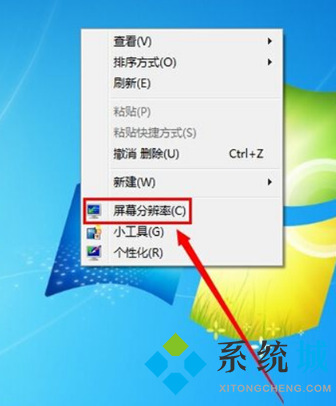
2.在屏幕分辨率的窗口里点击下方"分辨率"右边的选框,我们就会看到可以自由选择分辨率,调至系统推荐的分辨率或是自己喜欢的win7分辨率即可;
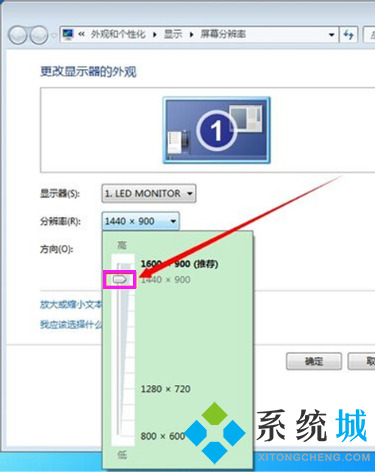
3.我们也可以点击打开窗口右侧的"高级设置";
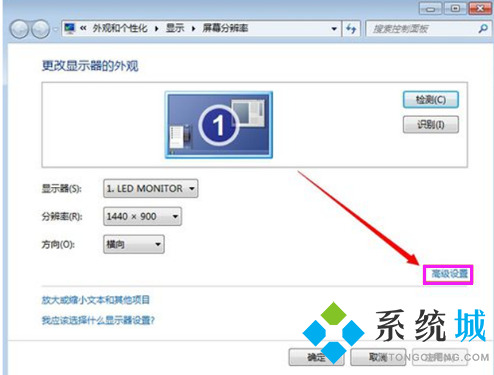
4.再点击打开下方的"列出所有模式"按钮;
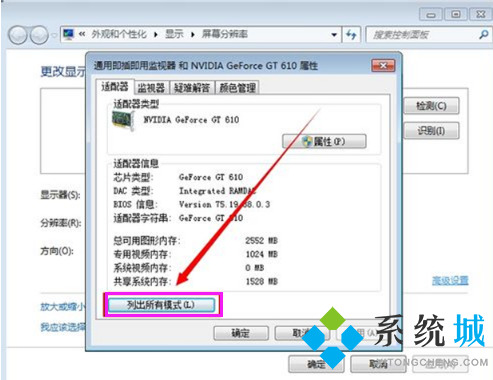
5.我们在新的弹窗中就能看到所有的分辨率选项,在这里我们还能设置win7屏幕的刷新率和色位;
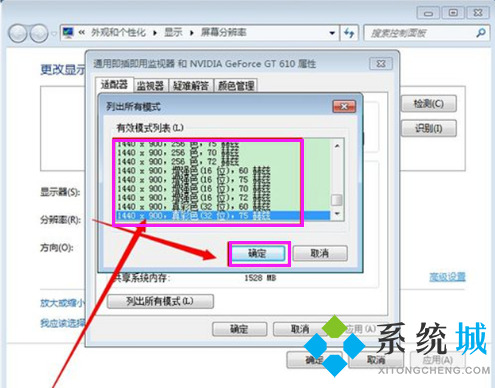
6.在设置好之后我们点击确定并应用后,我们win7电脑的分辨率就设置好了。
win7系统电脑分辨率设置的详细步骤就分享完了。如果大家在以后的日常使用中有调整的需要,按照上面的教程来就该就可以,方便快捷,一学就会。希望对大家的疑惑有所帮助。
该文章是否有帮助到您?
常见问题
- monterey12.1正式版无法检测更新详情0次
- zui13更新计划详细介绍0次
- 优麒麟u盘安装详细教程0次
- 优麒麟和银河麒麟区别详细介绍0次
- monterey屏幕镜像使用教程0次
- monterey关闭sip教程0次
- 优麒麟操作系统详细评测0次
- monterey支持多设备互动吗详情0次
- 优麒麟中文设置教程0次
- monterey和bigsur区别详细介绍0次
系统下载排行
周
月
其他人正在下载
更多
安卓下载
更多
手机上观看
![]() 扫码手机上观看
扫码手机上观看
下一个:
U盘重装视频










